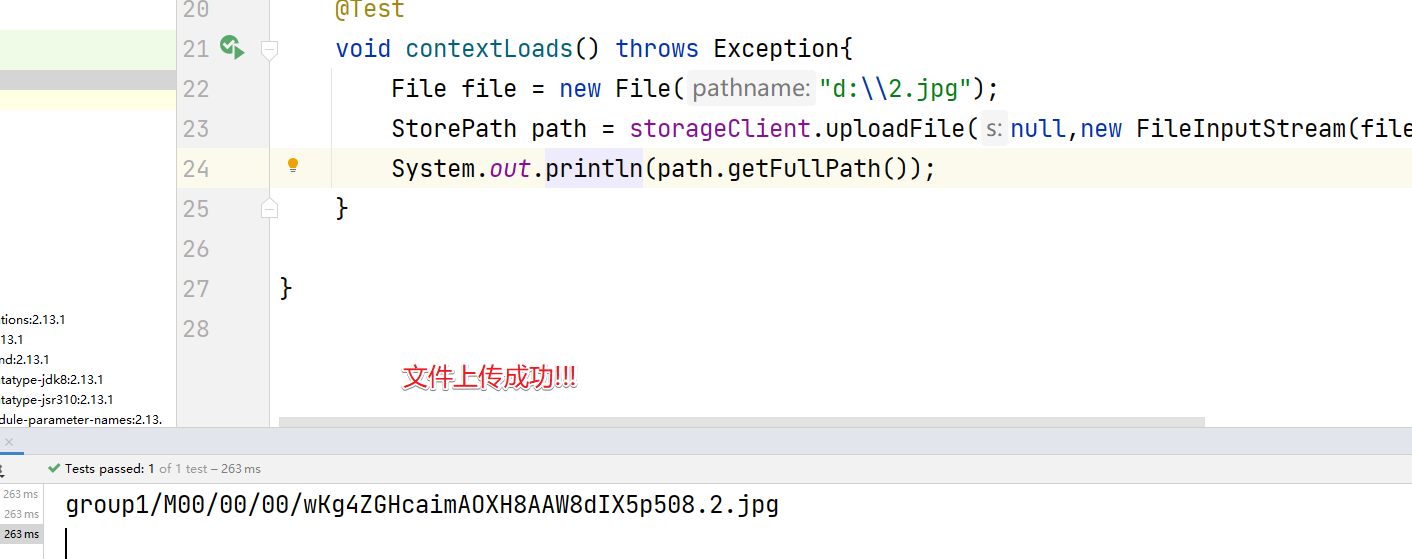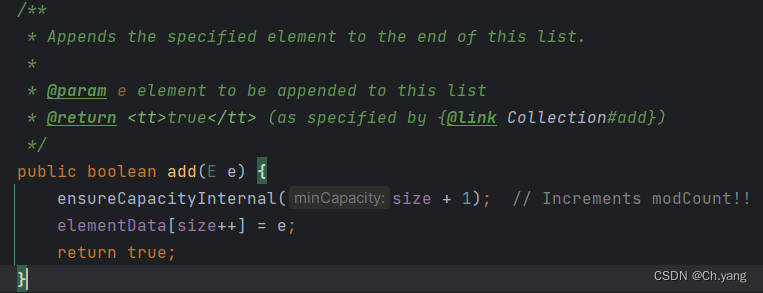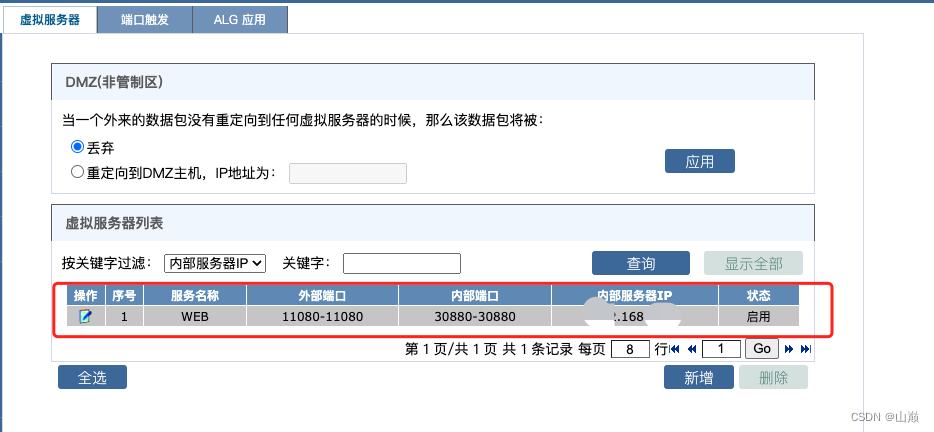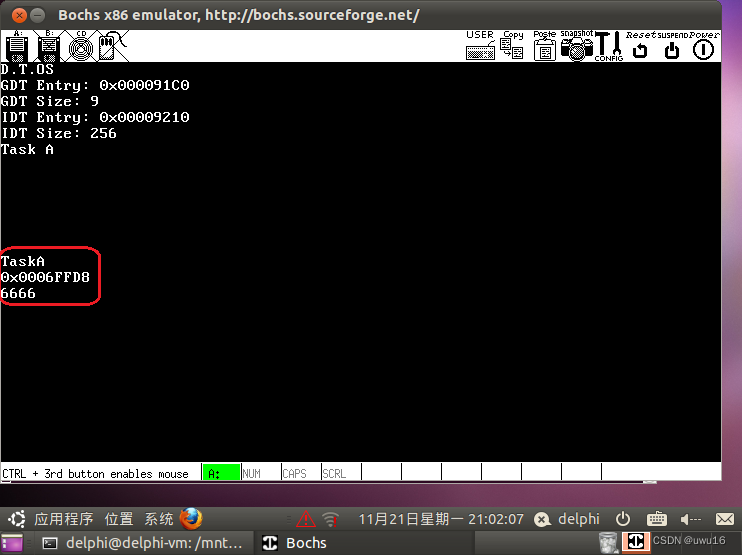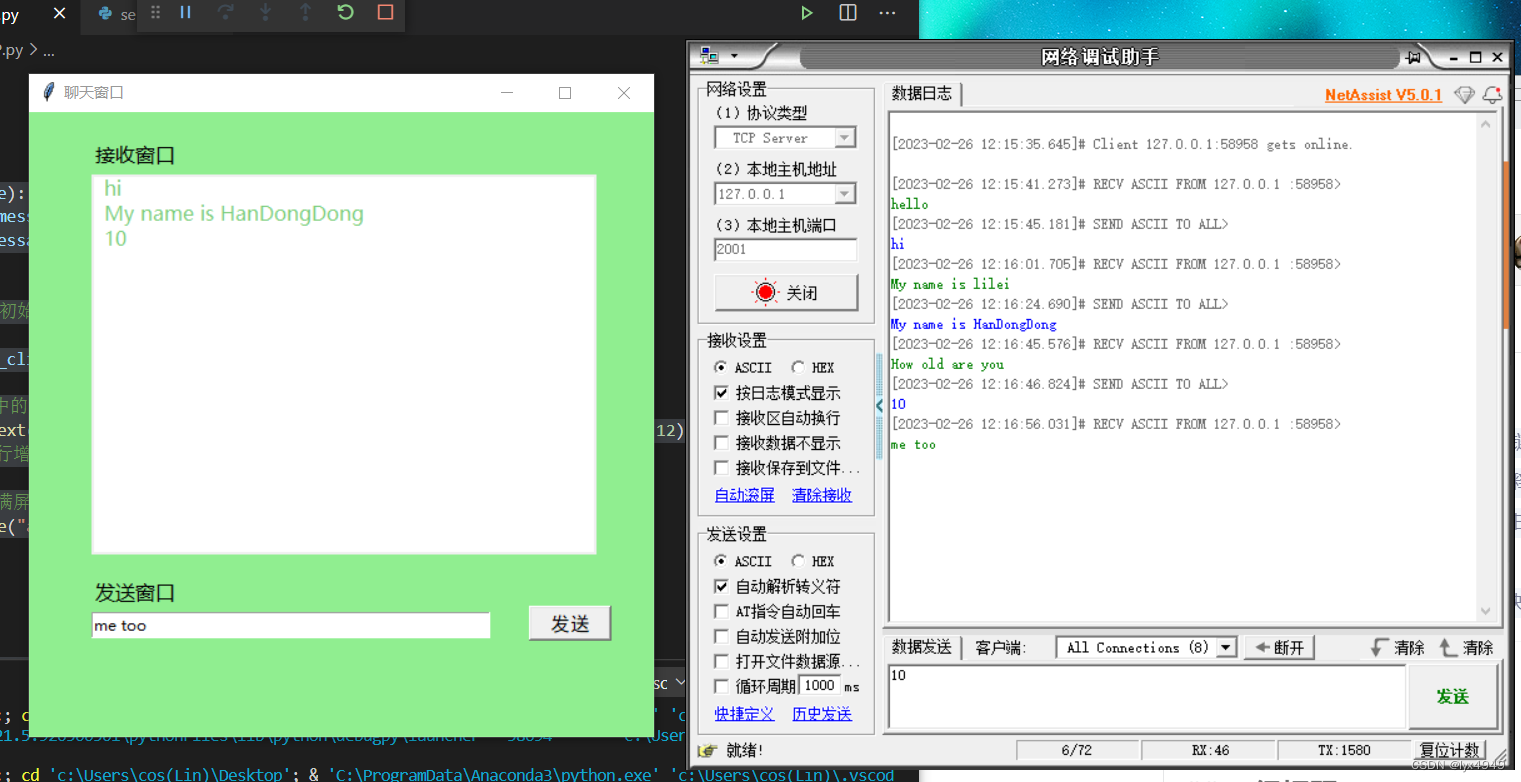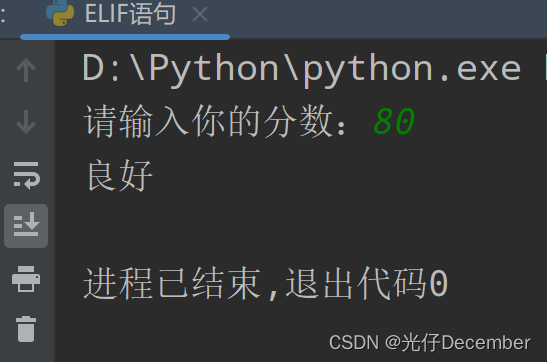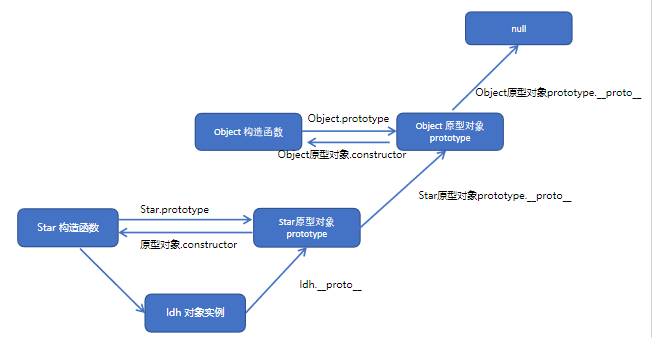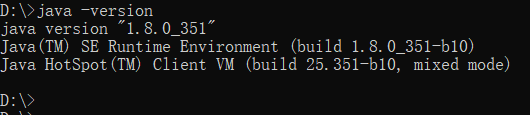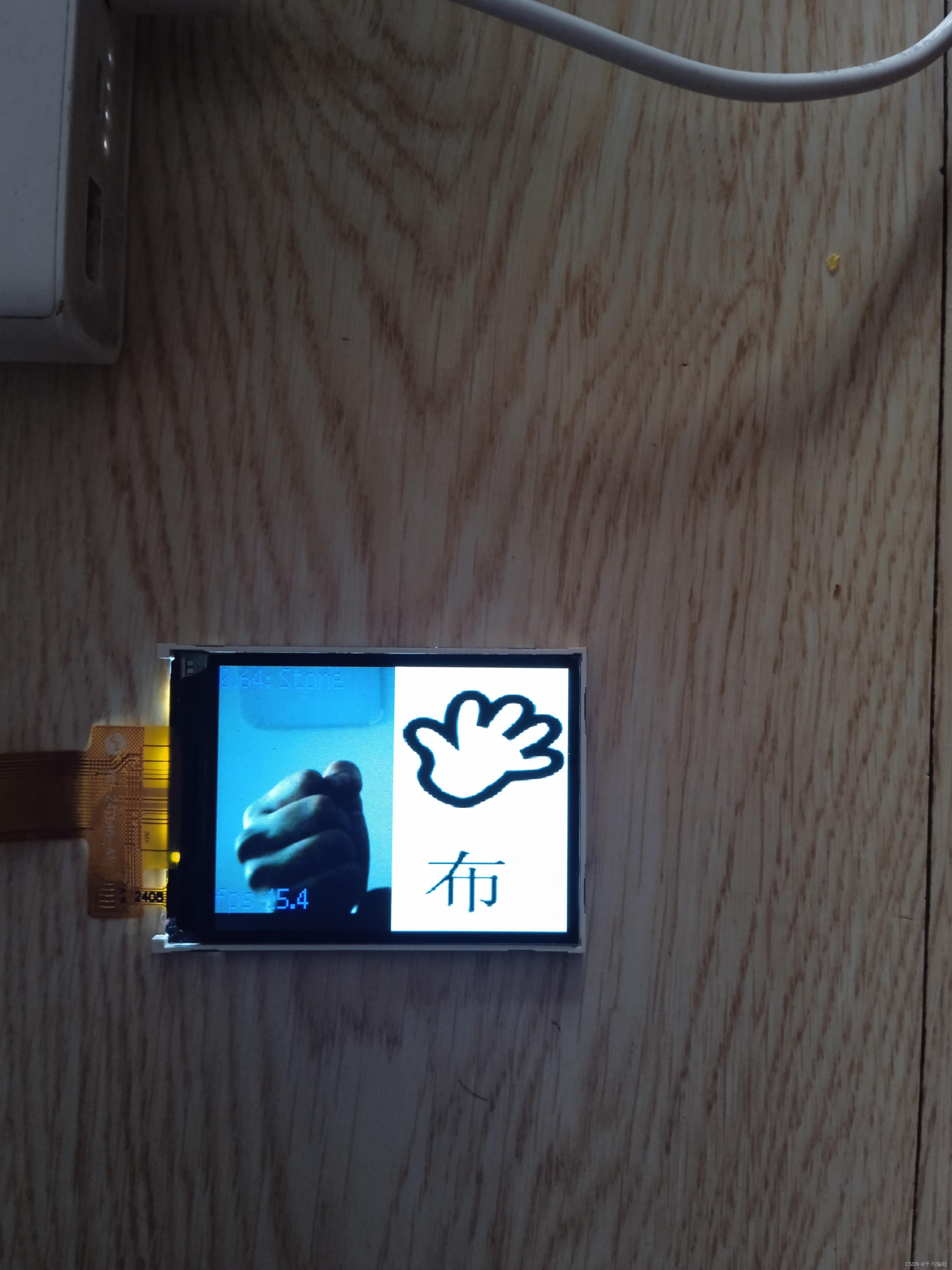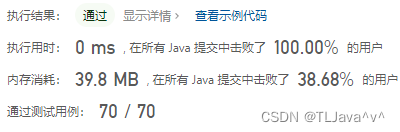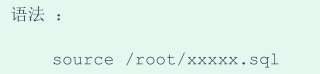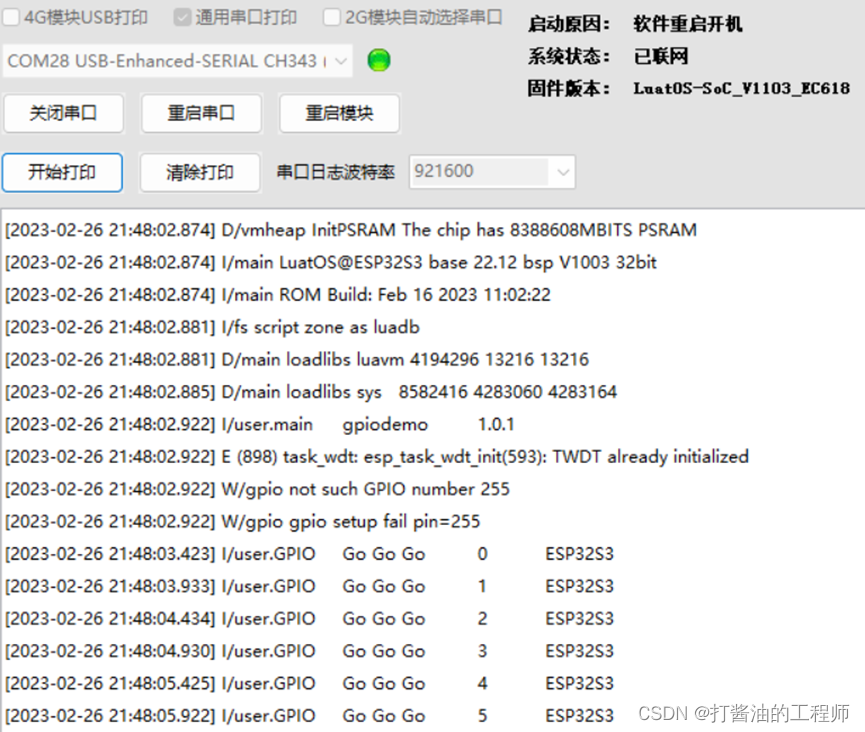目录
- 一、分布式文件存储
- 1.分布式文件存储的由来
- 2.常见的分布式存储框架
- 二、FastDFS介绍
- 三、FastDFS安装
- 1.拉取镜像文件
- 2.构建Tracker服务
- 3.构建Storage服务
- 4.测试图片上传
- 四、客户端操作
- 1.Fastdfs-java-client
- 1.1 文件上传
- 1.2 文件下载
- 2.SpringBoot整合
一、分布式文件存储
1.分布式文件存储的由来
在我们的项目中有很多需要存储的内容出现,比如图片,视频,文件等等,在早期的时候用户量不大,产生的文件也不是很多,这时我们可以把文件和服务程序放在一个服务器中。
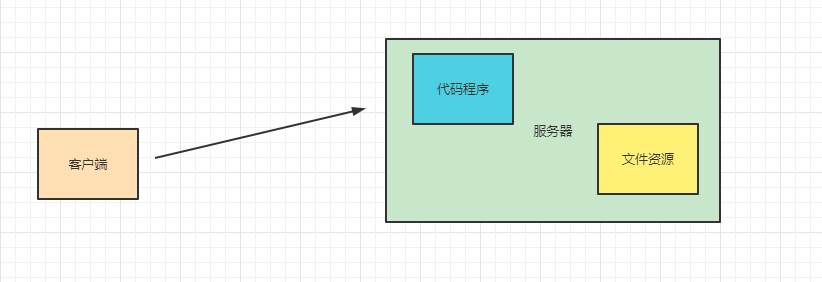
后面随着文件越来越多,服务器的资源会被文件资源大量占据,从而影响到服务器的稳定,这时我们可以单独的把文件服务器拆出来。

拆解出来后,文件服务的使用不会影响到我们的系统服务的稳定,但是当用户量越来越大,存储的文件就会越来越多,这时如果还是单台的文件服务,比如100T的文件,这时是存储不下去的,这时就产生了我们将的分布式文件存储,
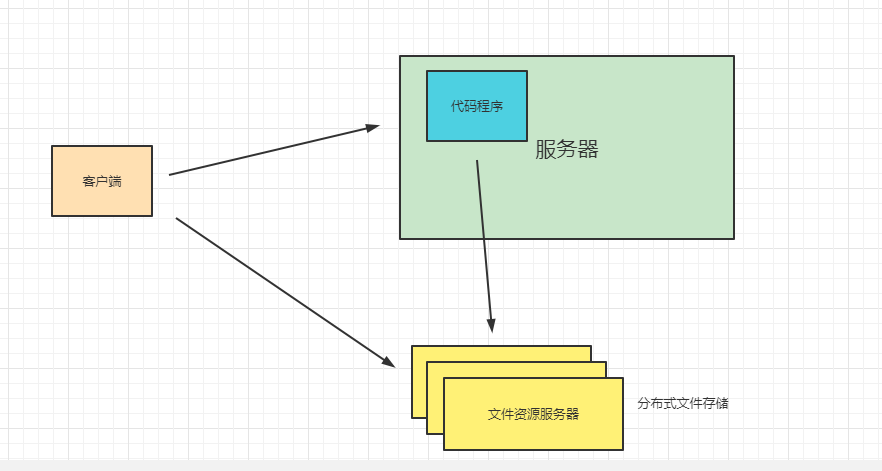
也就是我们解决如何将这100T的文件分散的存储到各个节点上,然后当我们需要读取文件的时候又能非常快的帮我们把文件找到。这个就是分布式文件系统帮我们解决的问题了。
2.常见的分布式存储框架
接下来我们看看在国内常用的分布式存储的框架选择有哪些
| 分布式框架 | 说明 |
|---|---|
| FastDFS | 我们介绍的主角,国产 |
| HDFS | Hadoop组件中分布式存储框架 |
| MinIO | MinIO是在Apache下的产品,最适合存储非结构化的数据,<br />比如照片,视频,日志文件,备份和容器等。 |
| 阿里云对象存储 | 当然我们还可以花费一点费用来使用其他厂商提供的对象存储服务 |
好了就介绍这么几个,其他的我们也用不到了。
二、FastDFS介绍
FastDFS是余庆国人开发的一个开源的轻量级分布式文件系统,它对文件进行管理,功能包括:文件存储、文件同步、文件访问(文件上传、文件下载)等,解决了大容量存储和负载均衡的问题。特别适合以文件为载体的在线服务,如相册网站、视频网站等等。
FastDFS为互联网量身定制,充分考虑了冗余备份、负载均衡、线性扩容等机制,并注重高可用、高性能等指标,使用FastDFS很容易搭建一套高性能的文件服务器集群提供文件上传、下载等服务。
FastDFS的特点:
- FastDFS是一个轻量级的开源分布式文件系统
- FastDFS主要解决了大容量的文件存储和高并发访问的问题,文件存取时实现了负载均衡
- FastDFS实现了软件方式的RAID,可以使用廉价的IDE硬盘进行存储
- 支持存储服务器在线扩容
- 支持相同内容的文件只保存一份,节约磁盘空间
- FastDFS只能通过Client API访问,不支持POSIX访问方式
- FastDFS特别适合大中型网站使用,用来存储资源文件(如:图片、文档、音频、视频等等)
架构图:
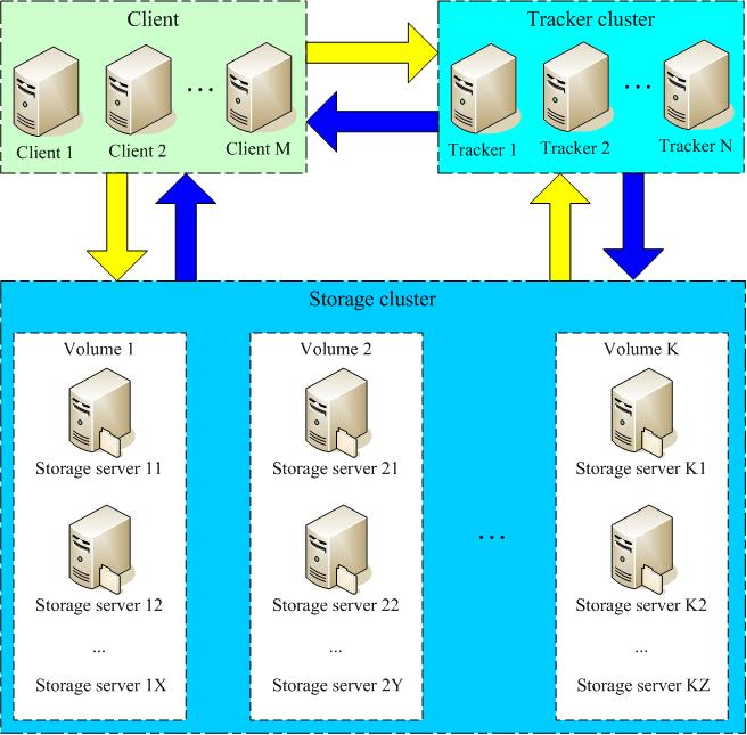
相关术语讲解:
| 名词 | 描述 |
|---|---|
| Tracker Server | 跟踪服务器,主要做调度工作,在访问上起负载均衡的作用。<br />记录storage server的状态,是连接Client和Storage server的枢纽 |
| Storage Server | 存储服务器,文件和meta data都保存到存储服务器上 |
| group | 组,也可称为卷。同组内服务器上的文件是完全相同的 |
| 文件标识 | 包括两部分:组名和文件名(包含路径) |
| meta-data | 文件相关属性,键值对(Key Value Pair)方式,如:width=1024,heigth=768 |
架构解读:
- 只有两个角色,tracker server和storage server,不需要存储文件索引信息。
- 所有服务器都是对等的,不存在Master-Slave关系。
- 存储服务器采用分组方式,同组内存储服务器上的文件完全相同(RAID 1)。
- 不同组的storage server之间不会相互通信。
- 由storage server主动向tracker server报告状态信息,tracker server之间不会相互通信。
三、FastDFS安装
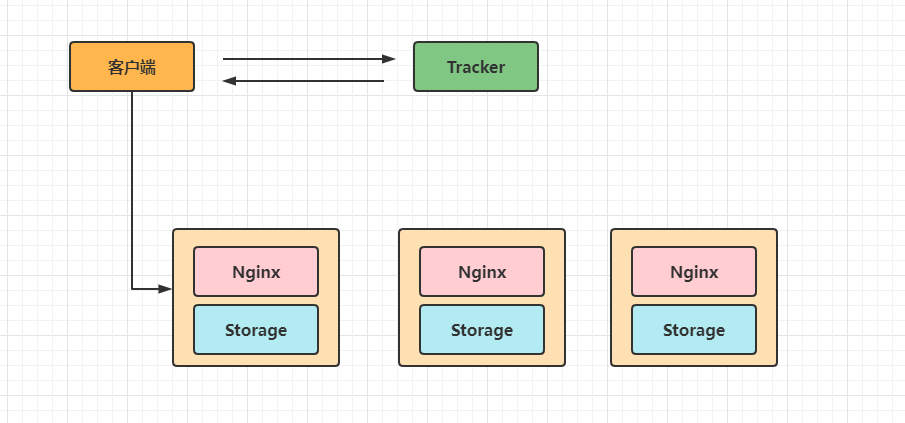
FastDFS的安装我们还是通过Docker来安装实现吧,直接在Linux上还装还是比较繁琐的,但就学习而言Docker安装还是非常高效的。Docker环境请自行安装哦
1.拉取镜像文件
首先我们可以通过 docker search fastdfs 来查询下有哪些镜像文件。

我们看到搜索到的镜像还是蛮多的,这里我们使用 delron/fastdfs 你也可以尝试使用其他的镜像来安装,你也可以制作自己的镜像来给别人使用哦,只是不同的镜像在使用的时候配置会有一些不一样,有些镜像没有提供Nginx的相关配置,使用的时候会繁琐一点。接下来通过 docker pull delron/fastdfs命令把镜像拉取下来。
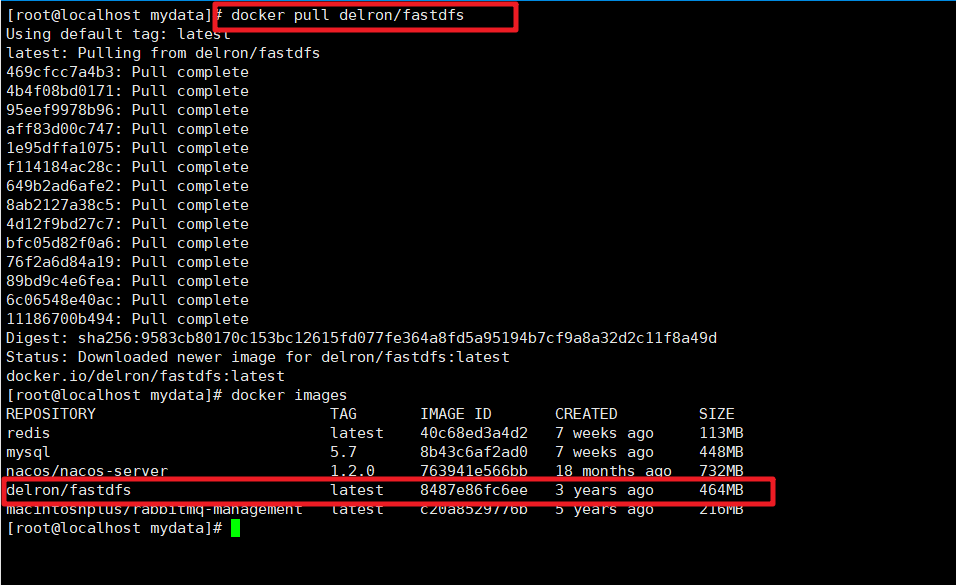
2.构建Tracker服务
首先我们需要通过Docker命令来创建Tracker服务。命令为
docker run -d --name tracker --network=host -v /mydata/fastdfs/tracker:/var/fdfs delron/fastdfs tracker
tracker服务默认的端口为22122,-v 实现了容器和本地目录的挂载操作。

3.构建Storage服务
接下来创建Storage服务,具体的执行命令如下
docker run -d --name storage --network=host -e TRACKER_SERVER=192.168.56.100:22122 -v /mydata/fastdfs/storage:/var/fdfs -e GROUP_NAME=group1 delron/fastdfs storage
在执行上面命令的时候要注意对应的修改下,其中TRACKER_SERVER中的ip要修改为你的Tracker服务所在的服务IP地址。

默认情况下在Storage服务中是帮我们安装了Nginx服务的,相关的端口为
| 服务 | 默认端口 |
|---|---|
| tracker | 22122 |
| storage | 23000 |
| Nginx | 8888 |
当然如果你发现这些相关的端口被占用了,或者想要对应的修改端口信息也可以的。要修改你可以先进入容器中查看下相关的配置文件信息。

然后查看storage.conf文件
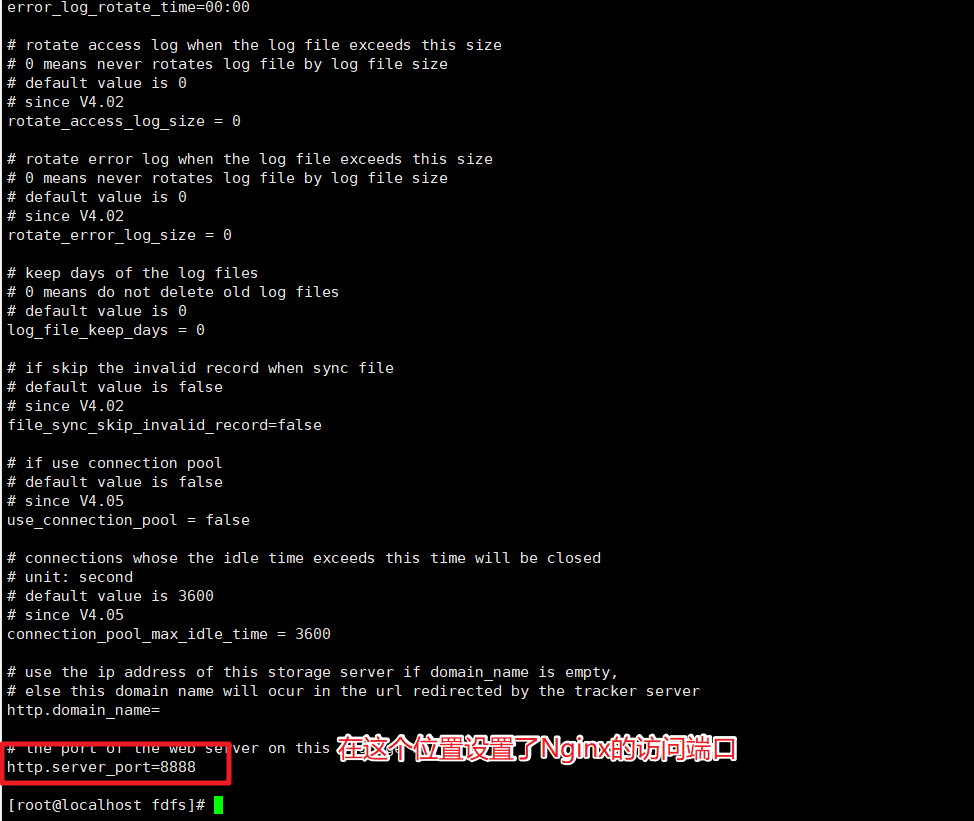
这个是storage监听的Nginx的端口8888,如果要修改那么我们还需要修改Nginx中的服务配置,这块的配置在 /usr/local/nginx/conf目录下

查看下文件
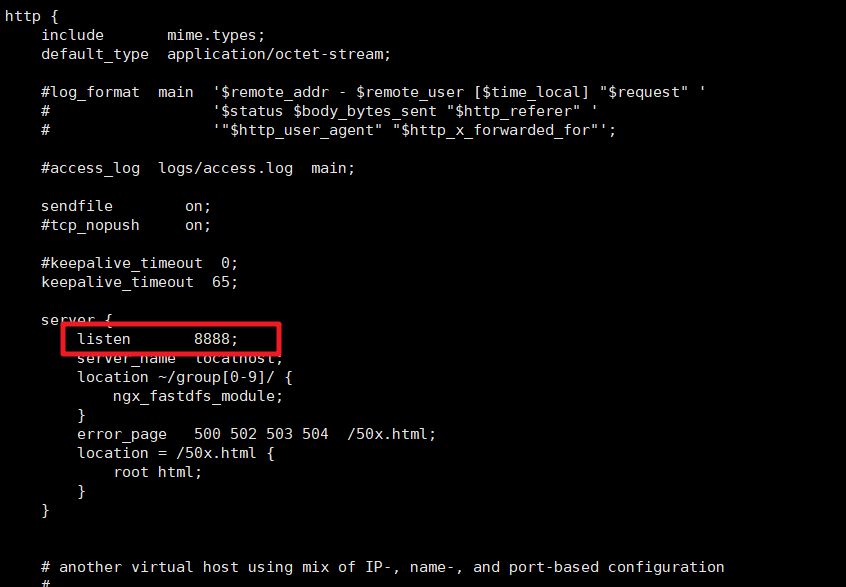
所以要修改端口号的话,这两个位置都得修改了。当然本文我们就使用默认的端口号来使用了。
4.测试图片上传
好了,安装我们已经完成了,那么到底是否可以使用呢?我们来测试下。首先在虚拟机的/mydata/fastdfs/storage下保存一张图片。

然后我们再进入到storage容器中。并且进入到 /var/fdfs目录下,可以看到我们挂载的文件了

然后执行如下命令即可完成图片的上传操作
/usr/bin/fdfs_upload_file /etc/fdfs/client.conf 1.jpg

通过上面的提示我们看到文件上传成功了,而且返回了文件在storage中存储的信息。这时我们就可以通过这个信息来拼接访问的地址在浏览器中访问了:http://192.168.56.100:8888/group1/M00/00/00/wKg4ZGHcKLSAXibaAAezMuUrlS8235.jpg
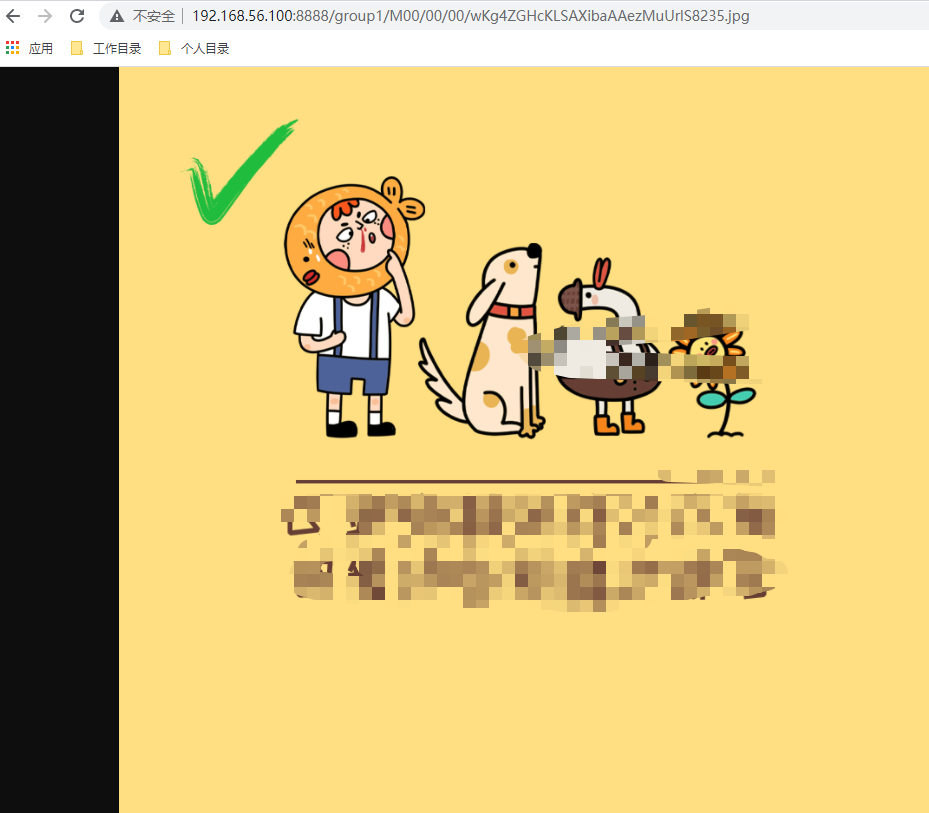
好了到这儿FastDFS的服务安装成功了。
四、客户端操作
1.Fastdfs-java-client
首先我们来看下如何实现FastDFS中提供的JavaAPI来直接实现对应的文件上传和下载操作。
1.1 文件上传
先来看下文件上传的流程
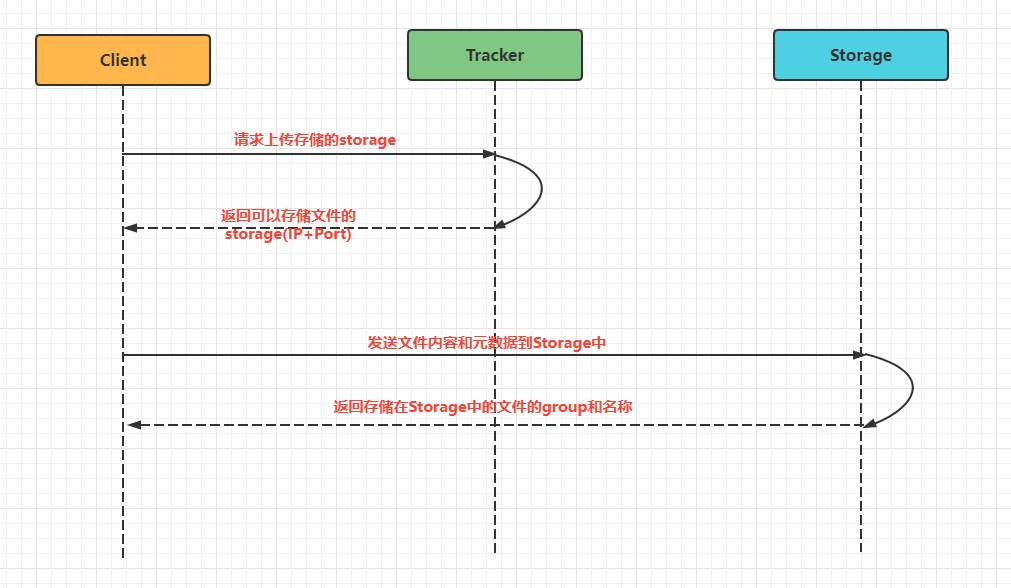
上传流程的文字梳理为:
- 客户端访问Tracker
- Tracker 返回Storage的ip和端口
- 客户端直接访问Storage,把文件内容和元数据发送过去。
- Storage返回文件存储id。包含了组名和文件名
首先创建一个普通的maven项目,然后引入对应的依赖
<dependencies>
<dependency>
<groupId>cn.bestwu</groupId>
<artifactId>fastdfs-client-java</artifactId>
<version>1.27</version>
</dependency>
<dependency>
<groupId>org.apache.commons</groupId>
<artifactId>commons-lang3</artifactId>
<version>3.4</version>
</dependency>
</dependencies>
然后编写FastDFS的配置文件,内容如下:注意ip修改为你自己对应的ip即可
connect_timeout = 10
network_timeout = 30
charset = UTF-8
http.tracker_http_port = 8080
tracker_server = 192.168.56.100:22122
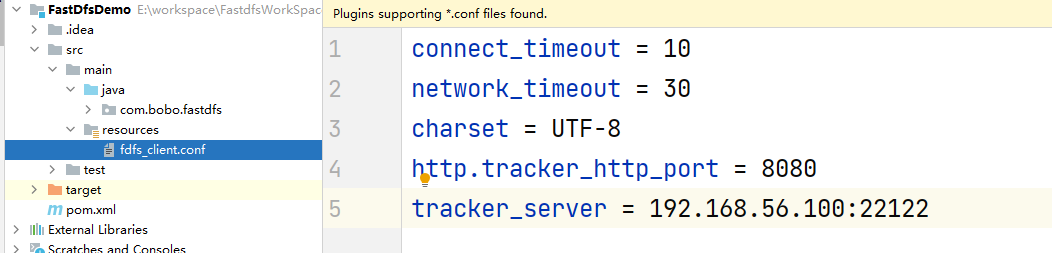
然后导入对应的工具类,在工具类中完成了StorageClient的实例化,并提供了相关的上传和下载的方法。
package com.bobo.fastdfs.config;
import org.apache.commons.lang3.StringUtils;
import org.csource.common.NameValuePair;
import org.csource.fastdfs.*;
import java.io.*;
public class FastDFSClient {
private static final String CONF_FILENAME = Thread.currentThread().getContextClassLoader().getResource("").getPath() + "fdfs_client.conf";
private static StorageClient storageClient = null;
/**
* 只加载一次.
*/
static {
try {
ClientGlobal.init(CONF_FILENAME);
TrackerClient trackerClient = new TrackerClient(ClientGlobal.g_tracker_group);
TrackerServer trackerServer = trackerClient.getConnection();
StorageServer storageServer = trackerClient.getStoreStorage(trackerServer);
storageClient = new StorageClient(trackerServer, storageServer);
} catch (Exception e) {
e.printStackTrace();
}
}
/**
*
* @param inputStream
* 上传的文件输入流
* @param fileName
* 上传的文件原始名
* @return
*/
public static String[] uploadFile(InputStream inputStream, String fileName) {
try {
// 文件的元数据
NameValuePair[] meta_list = new NameValuePair[2];
// 第一组元数据,文件的原始名称
meta_list[0] = new NameValuePair("file name", fileName);
// 第二组元数据
meta_list[1] = new NameValuePair("file length", inputStream.available()+"");
// 准备字节数组
byte[] file_buff = null;
if (inputStream != null) {
// 查看文件的长度
int len = inputStream.available();
// 创建对应长度的字节数组
file_buff = new byte[len];
// 将输入流中的字节内容,读到字节数组中。
inputStream.read(file_buff);
}
// 上传文件。参数含义:要上传的文件的内容(使用字节数组传递),上传的文件的类型(扩展名),元数据
String[] fileids = storageClient.upload_file(file_buff, getFileExt(fileName), meta_list);
return fileids;
} catch (Exception ex) {
ex.printStackTrace();
return null;
}
}
/**
*
* @param file
* 文件
* @param fileName
* 文件名
* @return 返回Null则为失败
*/
public static String[] uploadFile(File file, String fileName) {
FileInputStream fis = null;
try {
NameValuePair[] meta_list = null; // new NameValuePair[0];
fis = new FileInputStream(file);
byte[] file_buff = null;
if (fis != null) {
int len = fis.available();
file_buff = new byte[len];
fis.read(file_buff);
}
String[] fileids = storageClient.upload_file(file_buff, getFileExt(fileName), meta_list);
return fileids;
} catch (Exception ex) {
return null;
}finally{
if (fis != null){
try {
fis.close();
} catch (IOException e) {
e.printStackTrace();
}
}
}
}
/**
* 根据组名和远程文件名来删除一个文件
*
* @param groupName
* 例如 "group1" 如果不指定该值,默认为group1
* @param remoteFileName
* 例如"M00/00/00/wKgxgk5HbLvfP86RAAAAChd9X1Y736.jpg"
* @return 0为成功,非0为失败,具体为错误代码
*/
public static int deleteFile(String groupName, String remoteFileName) {
try {
int result = storageClient.delete_file(groupName == null ? "group1" : groupName, remoteFileName);
return result;
} catch (Exception ex) {
return 0;
}
}
/**
* 修改一个已经存在的文件
*
* @param oldGroupName
* 旧的组名
* @param oldFileName
* 旧的文件名
* @param file
* 新文件
* @param fileName
* 新文件名
* @return 返回空则为失败
*/
public static String[] modifyFile(String oldGroupName, String oldFileName, File file, String fileName) {
String[] fileids = null;
try {
// 先上传
fileids = uploadFile(file, fileName);
if (fileids == null) {
return null;
}
// 再删除
int delResult = deleteFile(oldGroupName, oldFileName);
if (delResult != 0) {
return null;
}
} catch (Exception ex) {
return null;
}
return fileids;
}
/**
* 文件下载
*
* @param groupName 卷名
* @param remoteFileName 文件名
* @return 返回一个流
*/
public static InputStream downloadFile(String groupName, String remoteFileName) {
try {
byte[] bytes = storageClient.download_file(groupName, remoteFileName);
InputStream inputStream = new ByteArrayInputStream(bytes);
return inputStream;
} catch (Exception ex) {
return null;
}
}
public static NameValuePair[] getMetaDate(String groupName, String remoteFileName){
try{
NameValuePair[] nvp = storageClient.get_metadata(groupName, remoteFileName);
return nvp;
}catch(Exception ex){
ex.printStackTrace();
return null;
}
}
/**
* 获取文件后缀名(不带点).
*
* @return 如:"jpg" or "".
*/
private static String getFileExt(String fileName) {
if (StringUtils.isBlank(fileName) || !fileName.contains(".")) {
return "";
} else {
return fileName.substring(fileName.lastIndexOf(".") + 1); // 不带最后的点
}
}
}
然后我们就可以来测试上传的操作了。
public static void main(String[] args) {
try {
File file = new File("D:/2.jpg");
InputStream is = new FileInputStream(file);
String fileName = UUID.randomUUID().toString()+".jpg";
String[] result = FastDFSClient.uploadFile(is, fileName);
System.out.println(Arrays.toString(result));
} catch (Exception e) {
e.printStackTrace();
}
}
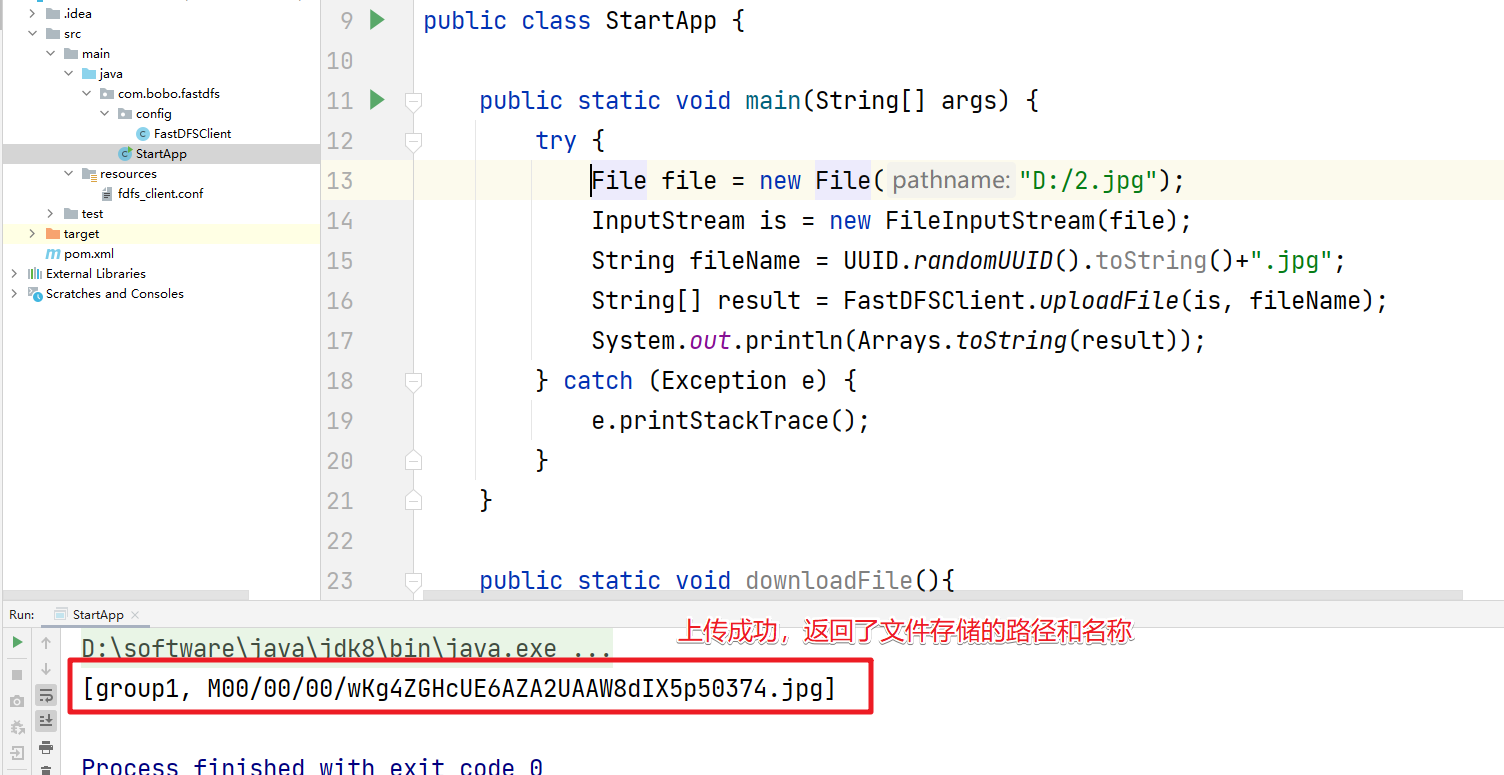
访问即可:http://192.168.56.100:8888/group1/M00/00/00/wKg4ZGHcUE6AZA2UAAW8dIX5p50374.jpg
返回后的字符串的结构说明

1.2 文件下载
文件下载的流程,如下
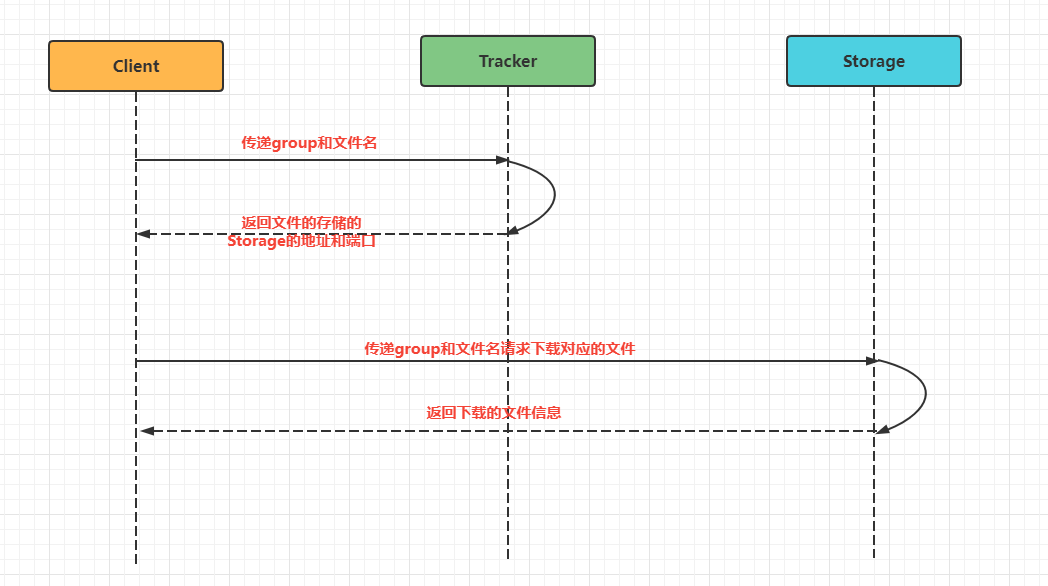
文件下载的流程为:
- client询问tracker需要下载的文件的storage,参数为文件的标识(group加文件名)。
- tracker根据客户端的参数返回一台可用的storage。
- client根据返回的storage直接完成对应的文件的下载。
有了上面的基础,文件下载就非常简单了,我们只需要根据前面上传的文件的group和文件的存储路径就可以通过StorageClient中提供的downloadFile方法把对应的文件下载下来了,具体的代码如下
/**
* 文件下载
*/
public static void downloadFile(){
try {
InputStream is = FastDFSClient
.downloadFile("group1", "M00/00/00/wKg4ZGHcUE6AZA2UAAW8dIX5p50374.jpg");
OutputStream os = new FileOutputStream(new File("D:/12.jpg"));
int index = 0 ;
while((index = is.read())!=-1){
os.write(index);
}
os.flush();
os.close();
is.close();
} catch (Exception e) {
e.printStackTrace();
}
}
注意:StorageClient是线程不安全的。那么我们的解决方案
- 对文件的操作的每个方法我们做同步处理
- 每次操作文件的时候我们都获取一个新的StorageClient对象
第一种方式效率肯定是最低的,第二种方式每次都要建立新的连接效率同样的会受到影响,这时最好的方式其实是把StorageClient交给我们自定义的连接池来管理
2.SpringBoot整合
我们在实际工作中基本都是和SpringBoot整合在一起来使用的,那么我们就来看看FastDFS是如何在SpringBoot项目中来使用的。首先创建一个普通的SpringBoot项目,然后导入fastdfs-spring-boot-starter这个依赖。
<dependencies>
<dependency>
<groupId>org.springframework.boot</groupId>
<artifactId>spring-boot-starter-web</artifactId>
</dependency>
<dependency>
<groupId>org.springframework.boot</groupId>
<artifactId>spring-boot-starter-test</artifactId>
<scope>test</scope>
</dependency>
<dependency>
<groupId>com.luhuiguo</groupId>
<artifactId>fastdfs-spring-boot-starter</artifactId>
<version>0.2.0</version>
</dependency>
</dependencies>
既然是一个starter,那么必然会在spring.factories文件中提供对应的自动配置类。
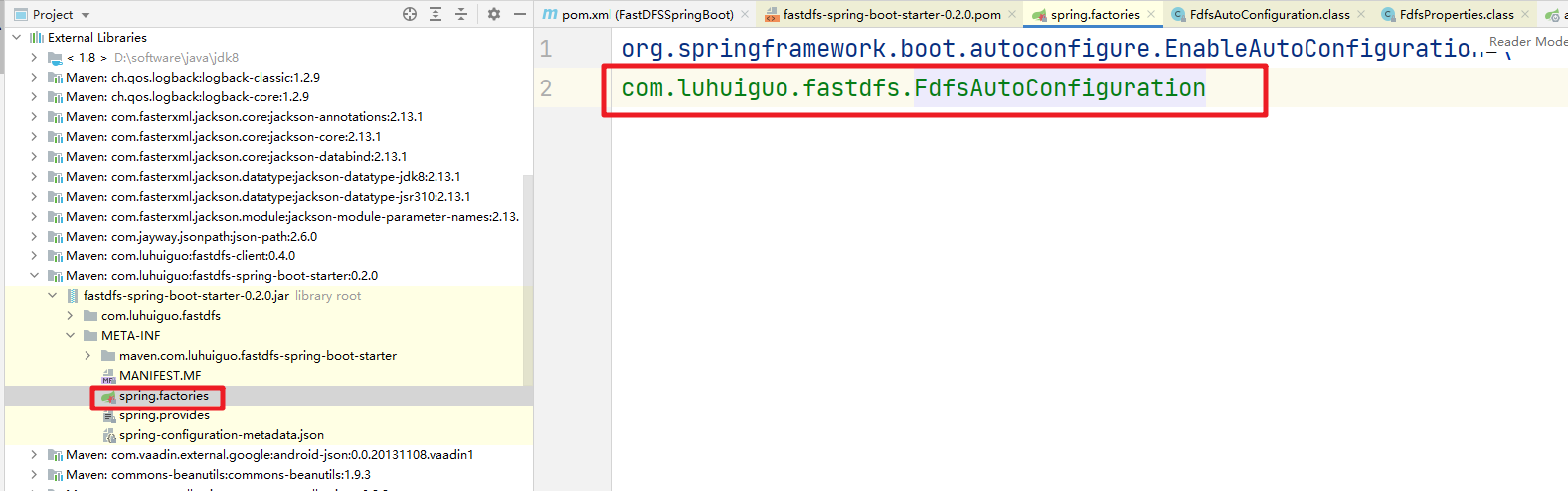
可以看到给我们提供的配置类为FdfsAutoConfiguration进入后可以看到帮我们注入了很多的核心对象。
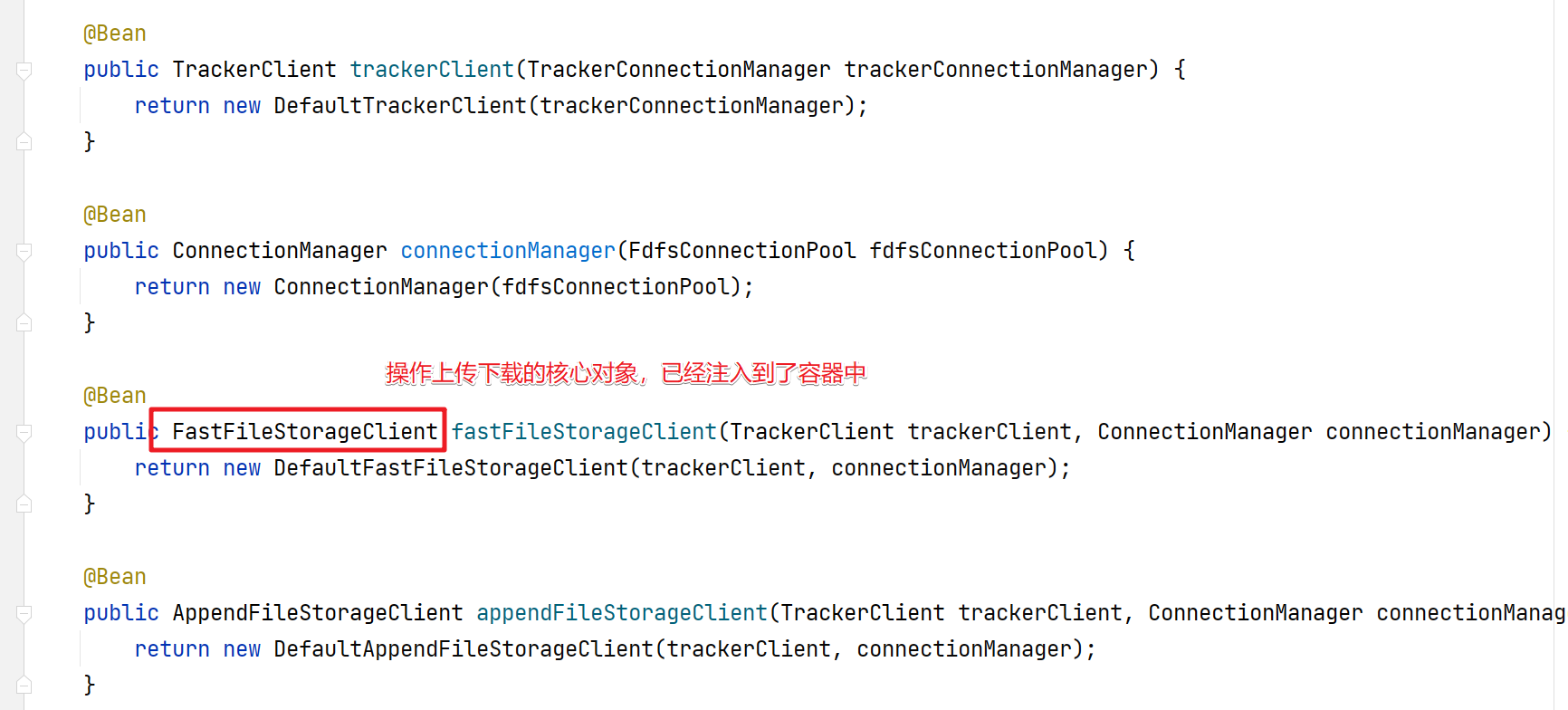
然后可以看到系统提供的配置信息,前缀为 fdfs
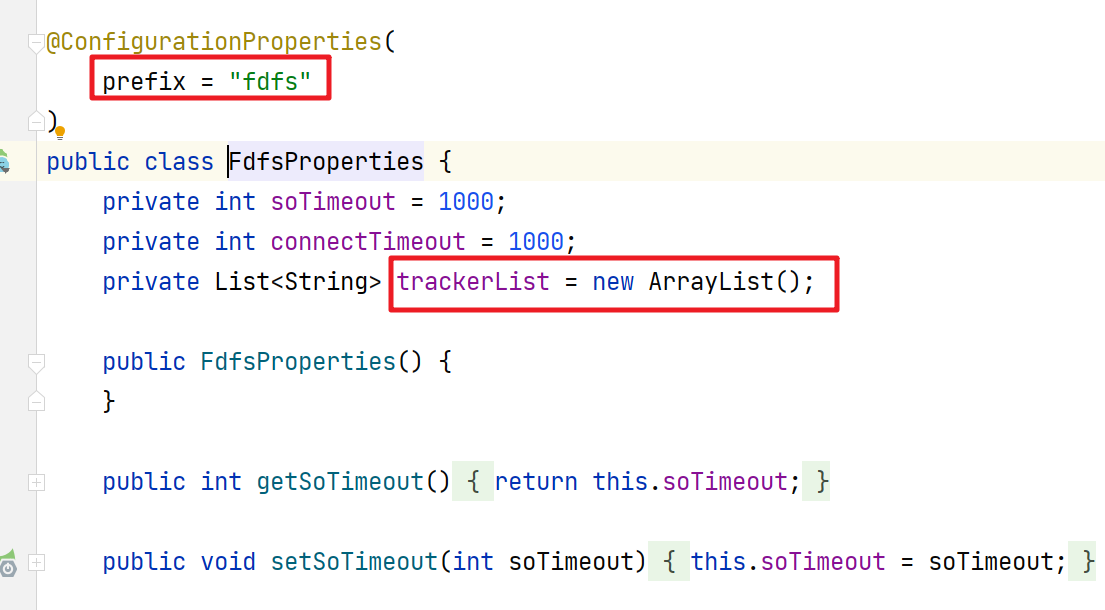
然后我们就可以在application.properties中配置FastDFS的配置信息了。
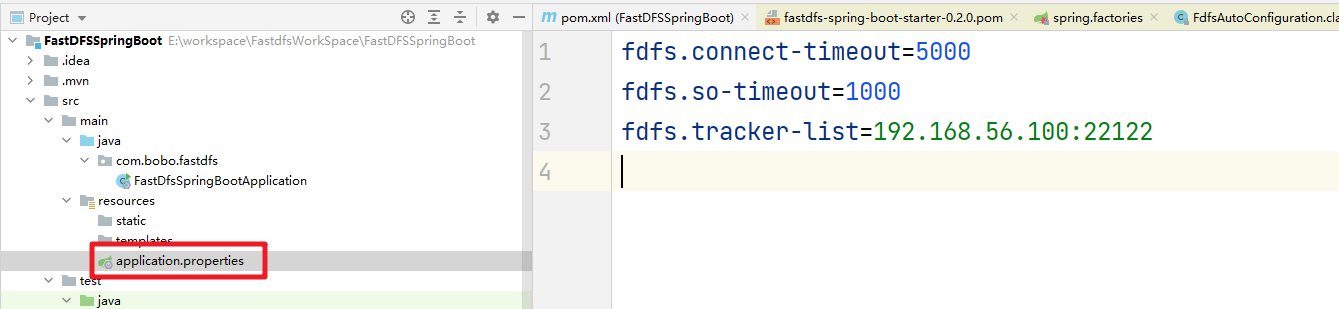
配置完成后我们就可以测试文件的上传下载操作了
@SpringBootTest
class FastDfsSpringBootApplicationTests {
@Autowired
public FastFileStorageClient storageClient;
@Test
void contextLoads() throws Exception{
File file = new File("d:\\2.jpg");
StorePath path = storageClient.uploadFile(null,new FileInputStream(file),file.length(),file.getName());
System.out.println(path.getFullPath());
}
}
文件操作成功